win10笔记本如何创建5GHz网络热点
Windows10系统虽然内置了创建无线热点的功能,但是不是经常使用,在有线网络的环境下,默认只能创建2.4GHz网络的热点。开启5GHz网络的热点会一直报错,并且提示网络频段不可用,怎么办?下面小编教大家在win10笔记本创建5GHz网络热点的方法。
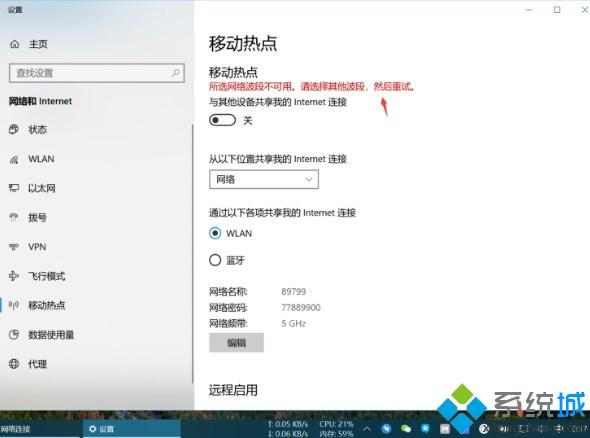
第一步,在支持5GHz网络的手机先创建5GHz的热点,然后使用电脑去连接它。
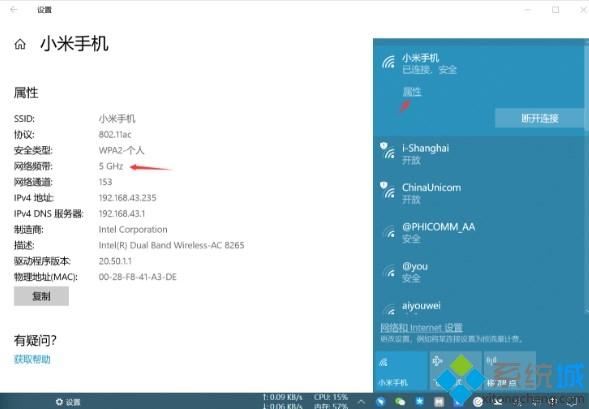
第二步:使用电脑从有线网络共享5GHz无线热点。
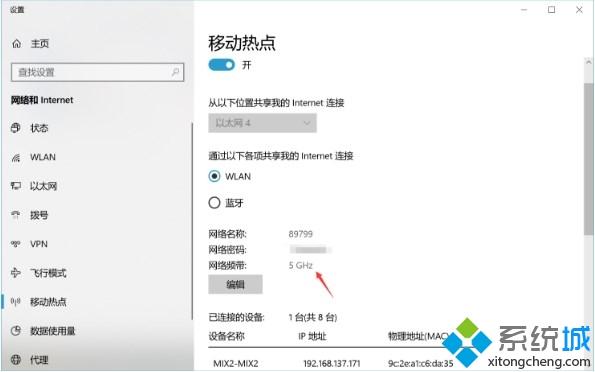
第三步:在网络设置中心的无线网络适配器,将有线网络共享给对应创建的热点的无线网络连接。
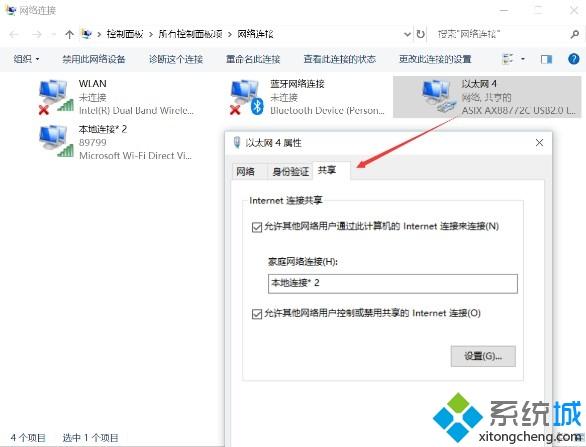
第四步:手机连接,可以开始使用了,再也不用担心内网传输速度以及蓝牙干扰的问题了。
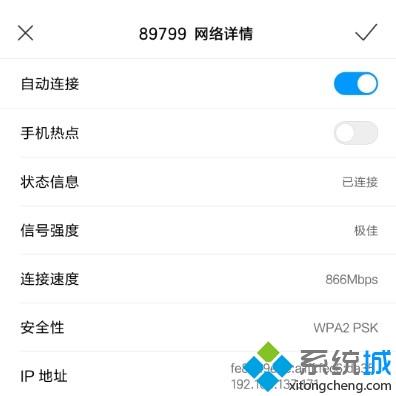
关于win10系统笔记本创建5GHz网络热点的解决方法介绍到这里,希望能够帮助到大家。
我告诉你msdn版权声明:以上内容作者已申请原创保护,未经允许不得转载,侵权必究!授权事宜、对本内容有异议或投诉,敬请联系网站管理员,我们将尽快回复您,谢谢合作!










